Ang mga iPad usa sa mga sikat nga aparato nga gigamit sa kadaghanan alang sa trabaho, pagtuon, buhat sa paglalang, apan alang usab sa pagtan-aw sa media. Walay usa nga gusto nga atubangon ang mga isyu sa audio playback sa ilang iPad, apan kini mahitabo. Unsa ang buhaton kung ang tunog sa imong iPad kalit nga mohunong sa pagtrabaho?
Mahimo nga interes nimo

Ang tingog ba sa imong iPad kalit nga dili molihok kung nag-browse sa mga app o nagtan-aw og video? O ang imong iPad mihunong sa pagpatugtog og musika o uban pang tingog sa hingpit human sa bag-o nga update? Natingala kung nganong hilom ang imong iPad? Kami makapasalig kanimo nga ikaw layo ra sa pag-atubang niini nga problema. Sa samang higayon, maayo na lang, dili kini usa ka dili masulbad nga sitwasyon - sa kadaghanan nga mga kaso, usa sa mga lakang nga gihulagway niini nga artikulo magtrabaho nga kasaligan.
Usahay, ang ubang mga tiggamit mahimong makasinati og walay tingog o uban pang audio nga mga isyu sa ilang iPad. Ang device walay tingog kon mosulay ka sa pagpatugtog og musika, paggamit og mga app, pagdula, pagtan-aw sa Netflix o laing video app, o paggamit sa FaceTime ug uban pang mga video calling app. Kini nga problema mahitabo bisan unsa pa ang modelo sa iPad.
Monophonic nga tingog
Ang monophonic audio nagpasabut nga ang mga tunog kanunay nga gipatugtog sa kombinasyon sa bisan unsang mga speaker, lakip ang AirPods, headphone ug Bluetooth headset. Kung wala kay tunog sa imong iPad, kini nga bahin mahimo’g ang hinungdan. Kung gusto nimong i-disable ang mono audio, sunda ang mga panudlo sa ubos.
- Dagan kini Settings -> Accessibility.
- Sa seksyon Pagpaminaw click sa Mga tabang sa audiovisual.
- I-deactivate Monophonic nga tingog.
Pagkontrol sa volume sa Control Center
Usahay ang problema sa iPad sound nga dili molihok adunay mas sayon nga solusyon kay sa imong gihunahuna. Sa laktud, posible nga sa bisan unsa nga rason ang mga buton sa hardware alang sa pagdugang sa gidaghanon dili molihok, diin gikinahanglan nga kontrolon ang gidaghanon sa iPad gikan sa Control Center. Busa dagan kini Control Center ug sulayi dugangi ang volume sa playback sa slider gamit ang speaker icon. Mahimo usab nimo dali nga masusi kung wala nimo tuyoa nga na-activate ang silent mode sa Control Center. Dayon sulayi i-restart ang iPad ug sulayi ang pagkontrol sa volume gamit ang mga buton sa hardware. Kung dili gihapon kini molihok, hunahunaa ang pagbisita sa usa ka awtorisado nga sentro sa serbisyo.
Pagsusi sa mga speaker
Ang dili maayo nga tunog sa iPad sa kasagaran adunay pisikal nga hinungdan sa dagway sa hugaw nga mga speaker. Busa sulayi nga susihon kini ug posible magpadayon sa paglimpyo sa iPad. Kung nagkonektar ka sa klasiko nga "wired" nga mga headphone sa iPad, susiha ang pantalan alang sa mga debris ug limpyohan kini pag-ayo gamit ang toothpick kung gikinahanglan. Sa kaso sa pagpaminaw pinaagi sa Bluetooth headphones, sulayi ang pagpalong sa Bluetooth nga koneksyon ug pag-on, o pag-unpair ug pagpares pag-usab sa imong mga headphone.

 Adam Kos
Adam Kos 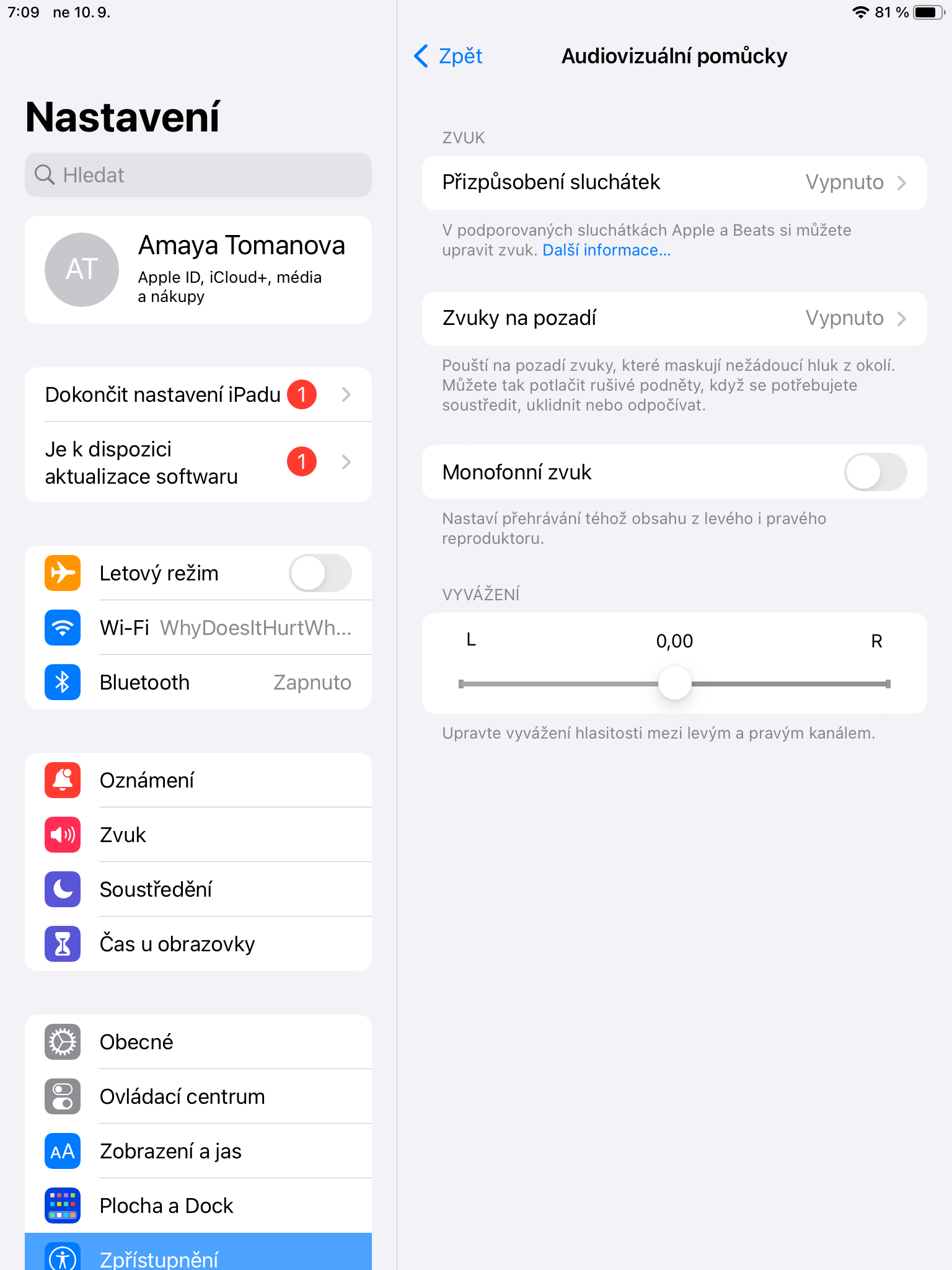
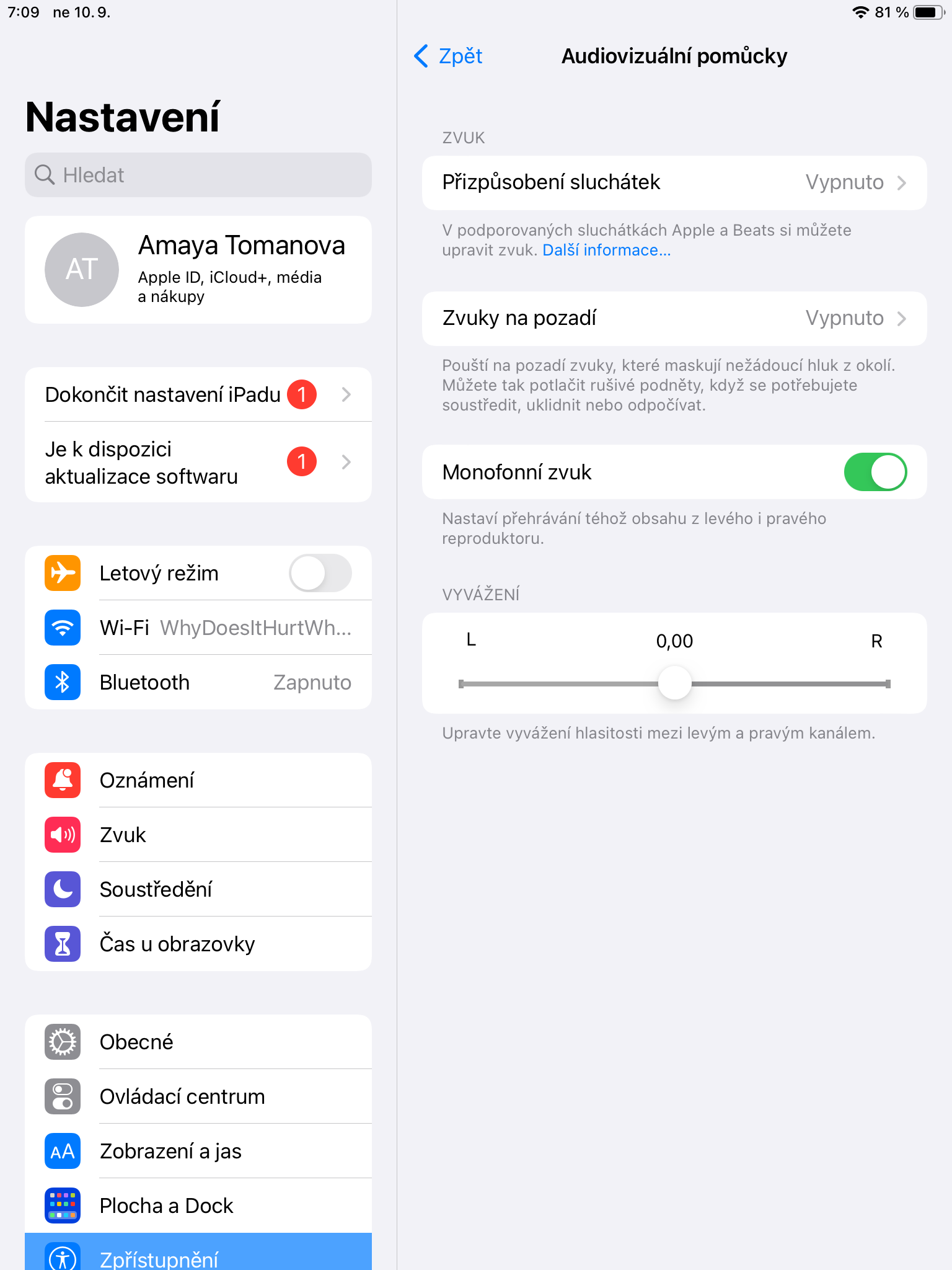
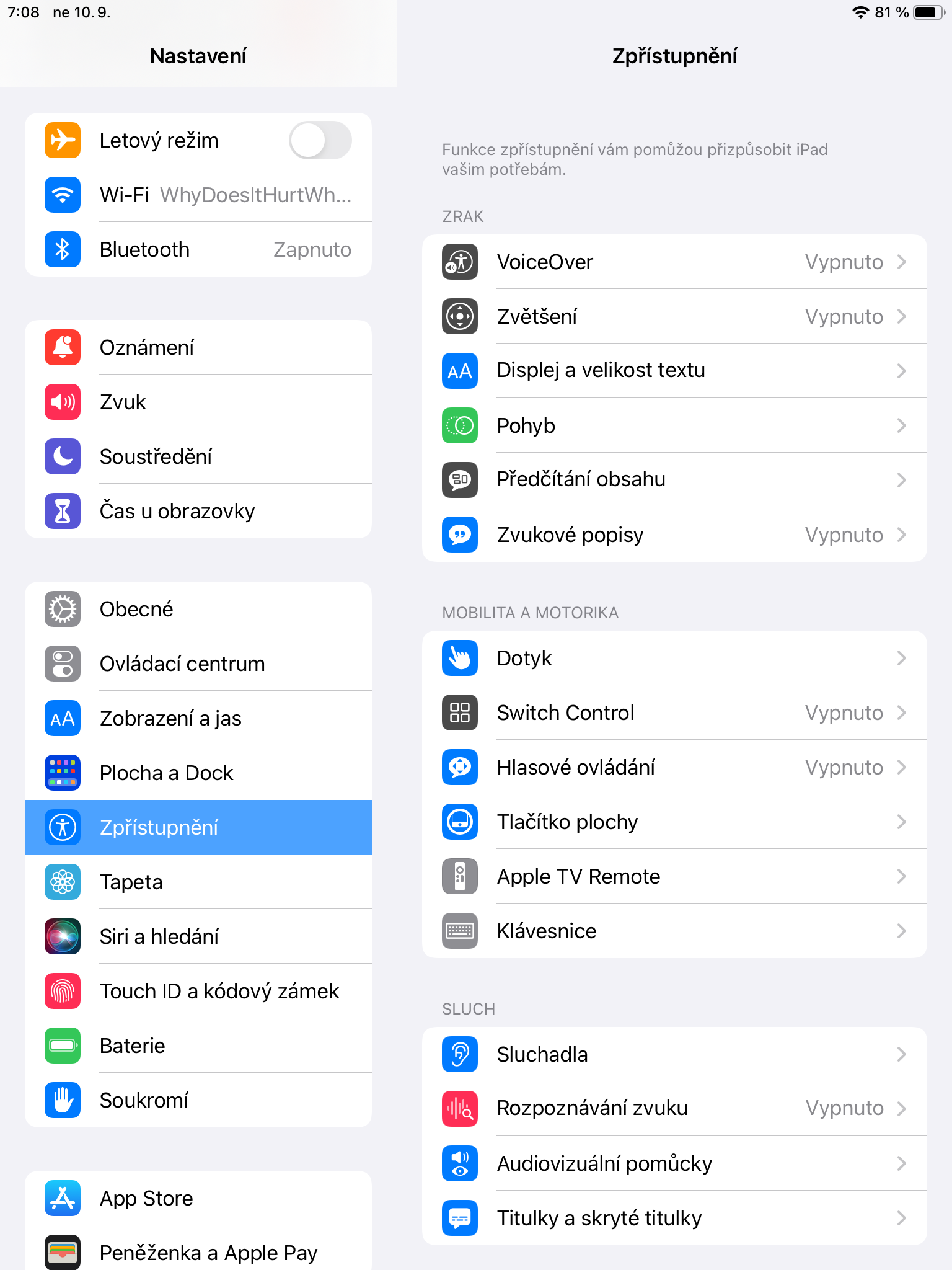
Hello, nanginahanglan ko ug tambag. Naa koy ipad2, mugana ang tingog, pero pag mag youtube ang mga bata, di mugana ang tingog ug di ko kabalo unsaon pag buhat. Salamat